Cara menyinkronkan Kalender Google dengan Apple Kalender di iPhone dan iPad
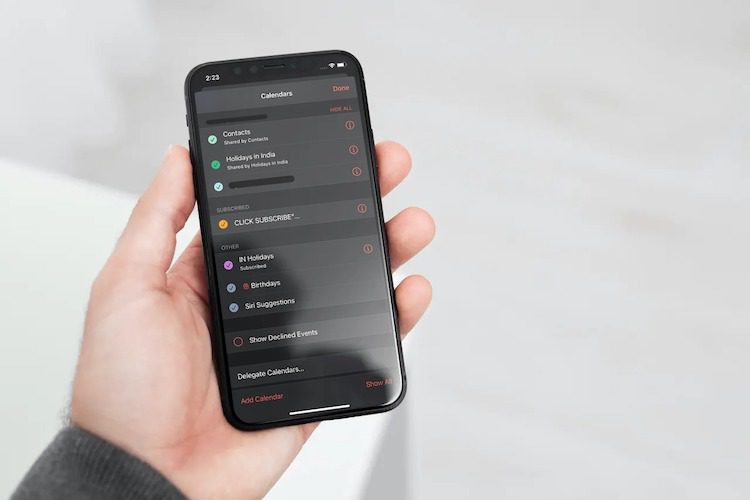
Baik Anda menggunakan Android atau iOS untuk mengemudi sehari-hari, sulit untuk melihat di luar aplikasi kalender serbaguna seperti Google Kalender. Sangat terintegrasi dengan G-Suite, itu membuat manajemen acara menjadi pengalaman yang mulus di seluruh platform termasuk iOS. Terlebih lagi, Anda bahkan dapat menyinkronkan Google Kalender dengan Apple Kalender di iPhone dan iPad Anda untuk melacak semua acara mendatang langsung dari satu lokasi. Ya, Anda membacanya dengan benar! Anda tidak perlu berlari dari kolom ke kolom untuk melacak acara Anda bahkan jika Anda menggunakan kedua kalender. Biarkan saya membantu Anda mendapatkan sinkronisasi mulus ini di jalur yang benar!
Sinkronkan Google Kalender dengan Apple Kalender di iOS / iPadOS
Jadi bagaimana cara mengaktifkan Google Calenar untuk menyinkronkan? Apple Kalender di iOS? Bagus, Apple menyediakan cara yang andal untuk menggabungkan kalender iPhone/iPad dengan kalender Google langsung dari aplikasi Pengaturan. Jadi, Anda tidak perlu menggunakan alat pihak ketiga atau melalui bundaran untuk mengaktifkan sinkronisasi kalender. Yang terbaik dari semuanya, Anda bahkan tidak perlu menjalankan iOS versi terbaru untuk memanfaatkan fitur ini.
- Meluncurkan Aplikasi pengaturan di iPhone atau iPad Anda dan pilih Surat.
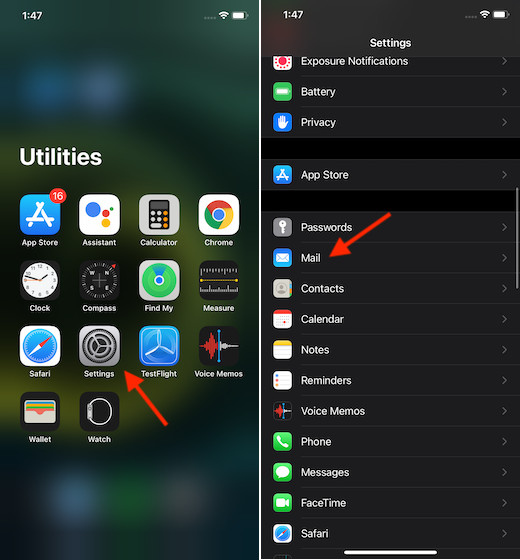
2. Sekarang ketuk Akun.
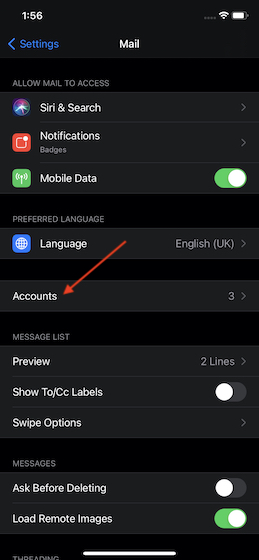
3. Selanjutnya, ketuk Menambahkan Akun dan pilih Google.
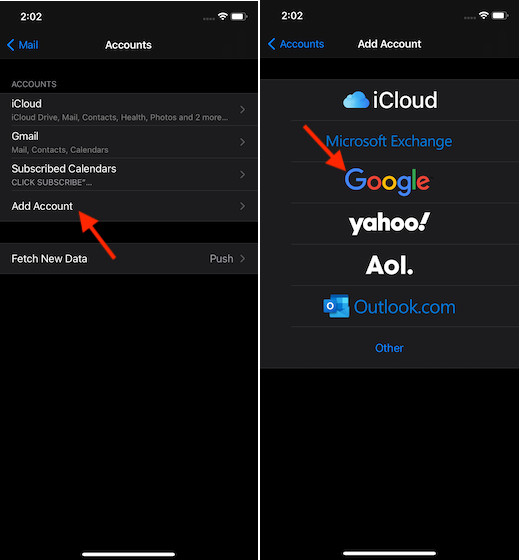
4. Selanjutnya, masukkan ID dan Kata Sandi Google.
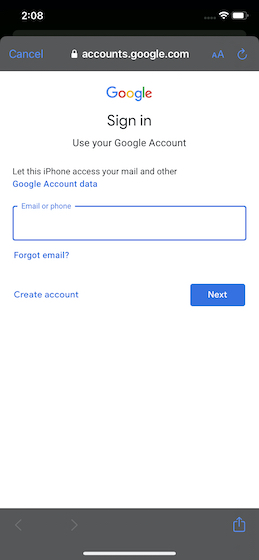
Note:
- Anda mungkin mendapatkan pop-up yang mengatakan “Pengaturan ingin menggunakan google.com untuk masuk. Ini memungkinkan aplikasi dan situs web untuk berbagi informasi tentang Anda.”. Mengetuk Melanjutkan di pop-up untuk melanjutkan.
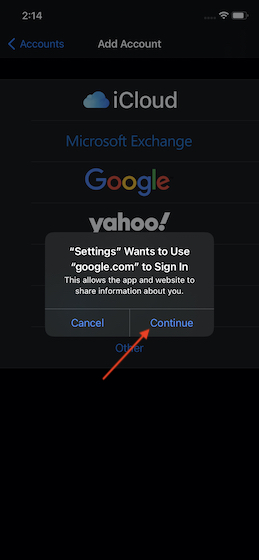
5. Selanjutnya, hidupkan sakelar untuk Kalender dan kemudian pastikan untuk mengetuk Membantu untuk mengaktifkan sinkronisasi.
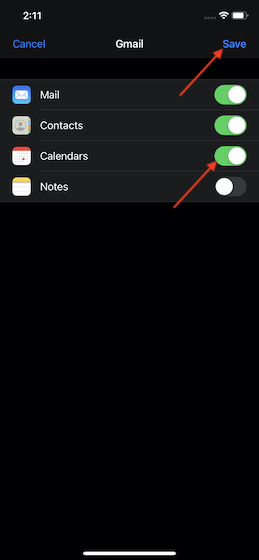
6. Sekarang, luncurkan aplikasi kalender di perangkat iOS Anda lalu ketuk tab kalender di tengah bawah.
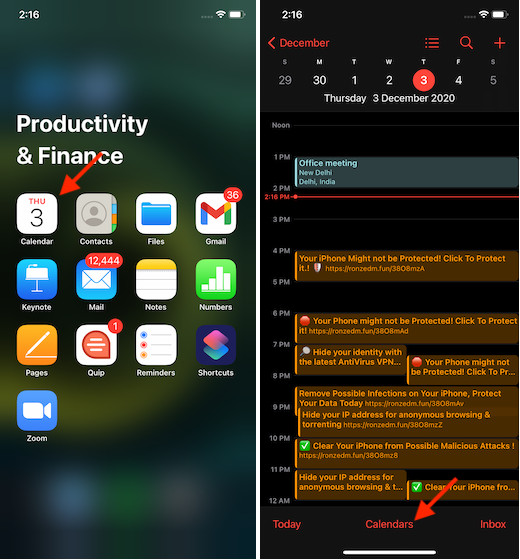
7. Akhirnya, pilih kalender yang ingin Anda sinkronkan dengan kalender iOS. Terakhir, pastikan untuk mengetuk Ahli di sudut kanan atas layar untuk menyelesaikan.
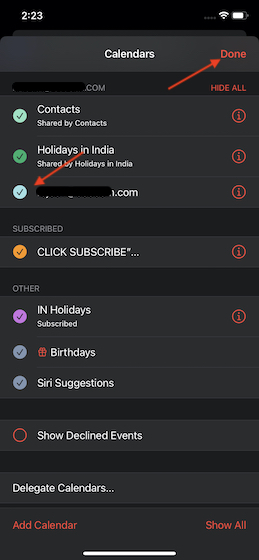
Itu saja untuk memilikinya!
Cara cepat untuk menggabungkan Google Kalender dengan Apple Kalender di iOS
Jadi begitulah cara Anda dapat menyinkronkan Google Kalender dengan kalender di iPhone atau iPad Anda. Baik Anda baru saja beralih dari Android ke iOS atau hanya ingin menggabungkan kedua kalender untuk membuat tugas Anda melacak acara berjalan lancar, peretasan ini terbukti sangat berguna.
Omong-omong, mana dari dua aplikasi kalender ini yang Anda sukai dan mengapa? Secara pribadi, saya menemukan layanan Google lebih baik sebagian besar karena integrasi dengan G-Suite. Selain itu, ketersediaan lintas platform juga memberikan keuntungan yang jelas dibandingkan Apple Kalender, dibatasi hanya untuk dimainkan di Apple ekosistem.




